- Papierkorb leeren
- Mail-App löschen
- Cache auf dem Mac löschen
- Holen Sie sich mehr Speicherplatz auf dem Mac
- Sorgen Sie dafür, dass Chrome weniger RAM verbraucht
- Wo befindet sich das Festplatten-Dienstprogramm auf dem Mac?
- Überprüfen Sie den Verlauf auf dem Mac
- Strg + Alt + Entf auf dem Mac
- Überprüfen Sie den Speicher auf dem Mac
- Überprüfen Sie den Verlauf auf dem Mac
- Löschen Sie eine App auf dem Mac
- Leeren Sie den Chrome-Cache auf dem Mac
- Überprüfen Sie den Speicher auf dem Mac
- Browser-Cache auf dem Mac löschen
- Favoriten auf dem Mac löschen
- Überprüfen Sie den Arbeitsspeicher auf dem Mac
- Browserverlauf auf dem Mac löschen
Die 10 besten Terminal-MacOS-Alternativen mit ausführlichen Rezensionen
 aktualisiert von Lisa Ou / 11 2023:09
aktualisiert von Lisa Ou / 11 2023:09Verwenden Sie häufig Terminal auf Ihrem Mac? Wenn ja, sollten Sie einen Blick auf die besten macOS-Terminalemulatoren online werfen. Das macOS Terminal ist ein Dienstprogramm, mit dem Sie über seine Befehlszeilenschnittstelle verschiedene Prozesse auf einem Mac ausführen können. Wenn Sie den angegebenen Befehl eingeben und eingeben, greift das Terminal auf die erforderlichen Programme, Dienstprogramme oder Apps zu, um den Vorgang sofort auszuführen. Sie möchten beispielsweise eine bestimmte Datei auf Ihrem Mac-Desktop anzeigen. Suchen Sie nach dem zugewiesenen Befehl zum Anzeigen von Dateien und geben Sie ihn zur Verarbeitung auf der Benutzeroberfläche des Terminals ein.
Daher ist Terminal ein hilfreiches Dienstprogramm zum Ausführen verschiedener Aktivitäten auf einem Mac. Allerdings ist es für andere nicht immer von Vorteil, da seine Funktionen begrenzt sind. Wenn Sie Terminal verwenden möchten, können Sie nur grundlegende Befehle ausführen und die anderen gewünschten Funktionen sind möglicherweise nicht verfügbar. Glücklicherweise können Apps von Drittanbietern als Alternative zum Dienstprogramm online gefunden werden. Zu Ihrem Glück haben wir mehrere Terminal-Alternativen mit unterschiedlichen Vorteilen zusammengestellt. Daher können Sie sie unten überprüfen und herausfinden, welches Tool für Ihre Anforderungen am besten geeignet ist. Wir werden im Anschluss auch ein Bonusprogramm vorstellen, also bleiben Sie bitte dabei.
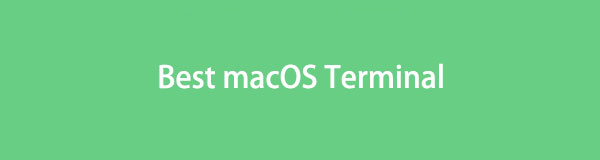

Führerliste
Teil 1. Die 10 besten macOS-Terminal-Apps
Unter den zahlreichen Terminal-Apps, die wir auf verschiedenen Plattformen gesehen haben, sind hier die 10 besten Tipps, die wir für nützlich hielten. Lesen Sie die Beschreibungen, um mehr über ihre Eigenschaften zu erfahren, und installieren Sie diejenige, die Ihrer Meinung nach für Sie am hilfreichsten ist.
Option 1. Commander One
An erster Stelle unserer Liste steht Commander One, das Sie im App Store finden. Es handelt sich um einen Dateimanager mit integriertem Mac-Terminal-Emulator. Daher können Sie die Systemprozesse auf Ihrem Mac problemlos verwalten. Sie müssen nur die dafür vorgesehenen Hotkeys verwenden, um es anzuzeigen Terminal Schnittstelle. Darüber hinaus können Sie die gewünschten Befehle ausführen, ohne das Programmfenster zu verlassen. Es unterstützt auch FTP, SFTP und das Öffnen unbegrenzter Tabs, sodass Sie Ihre Mac-Dateien effizient verwalten können, insbesondere mit den Verwaltungsbefehlen. Deshalb gehört es auch zu den besten Terminals für Mac.
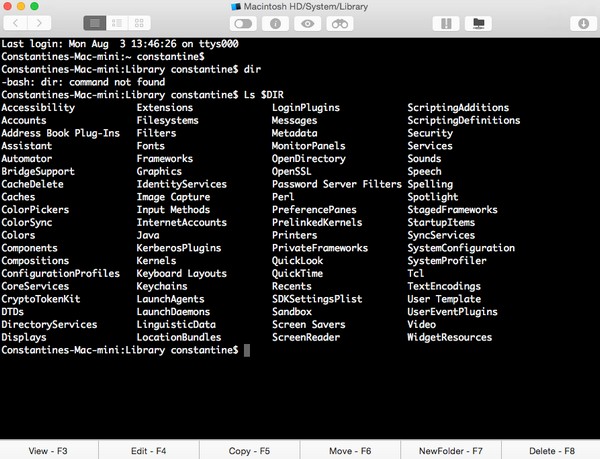

Mit FoneLab Mac Sweep löschen Sie System-, E-Mail-, Foto- und iTunes-Junk-Dateien, um Speicherplatz auf dem Mac freizugeben.
- Verwalten Sie ähnliche Fotos und duplizieren Sie Dateien.
- Zeigen Sie Ihnen den detaillierten Status des Mac mit Leichtigkeit.
- Leeren Sie den Papierkorb, um mehr Speicherplatz zu erhalten.
Option 2. iTerm2
Als nächstes kommt iTerm2, ein Open-Source-Terminal-Emulator für Mac. Es ist kostenlos und für Anfänger und Fortgeschrittene zufriedenstellend. Wie bei Terminal und anderen Alternativen werden Sie möglicherweise auch einige Zeit damit verbringen, diese App zu erlernen, da sie mit technischen Details verbunden ist. Aber wenn Sie das integrierte macOS-Terminal bereits kennen, wird es nicht lange dauern, bis Sie verstehen, wie es vollständig funktioniert. Der Hauptvorteil dieser App besteht darin, dass sie mehrere Registerkarten im Fenster bietet, sodass Sie verschiedene Befehlszeilen gleichzeitig verwalten können. Es bietet auch Hotkeys, mit denen Sie Vorgänge schneller erledigen können.
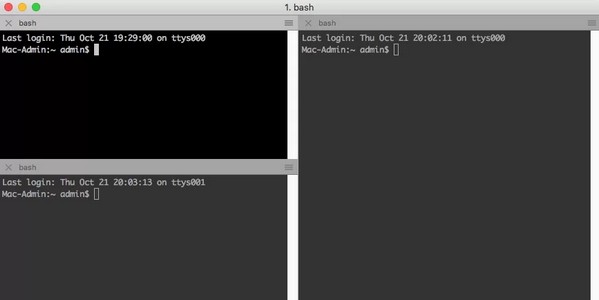
Option 3. MacTerm
MacTerm ist eine weitere App, mit der Sie das in macOS integrierte Terminal ersetzen können. Es handelt sich um eine Alternative mit mehreren Funktionen, wie Sprachkontextmenübefehlen, vollständigem Tastaturzugriff, Terminalsuche, erweiterter Emulation, Unicode-Kern und mehr. Darüber hinaus ist die Navigation aufgrund der übersichtlichen und unkomplizierten Benutzeroberfläche bequem und einfach. Ein Nachteil bei der Verwendung dieser App besteht jedoch möglicherweise darin, dass sie manchmal nicht auf Aktionen reagiert. Wählen Sie es also, wenn Sie bereit sind, einen solchen Nachteil zu erleben.
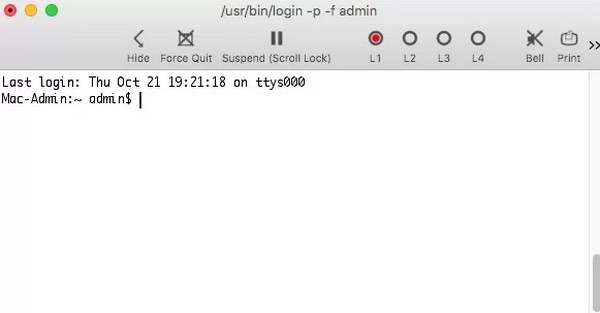
Option 4. MacWise
MacWise hingegen ist ein minimalistischer macOS-Terminal-Emulator. Aber selbst mit seiner einfachen Schnittstelle unterstützt es mehrere Protokolle und Verbindungsmodi, sodass Sie über Modem, SSH, direkte serielle Verbindung und Telnet auf verschiedene Netzwerke zugreifen können. Darüber hinaus kann diese Alternative zahlreiche Terminals wie Prism, TV925, VT100, VT220, Viewpoint, Wise50 usw. emulieren. Möglicherweise finden Sie die App nur teuer, da die Installation nicht wie die anderen kostenlos ist. Abgesehen davon kann es auch zeitweise zu Verzögerungen kommen, wenn Sie es auf Ihrem Mac verwenden.
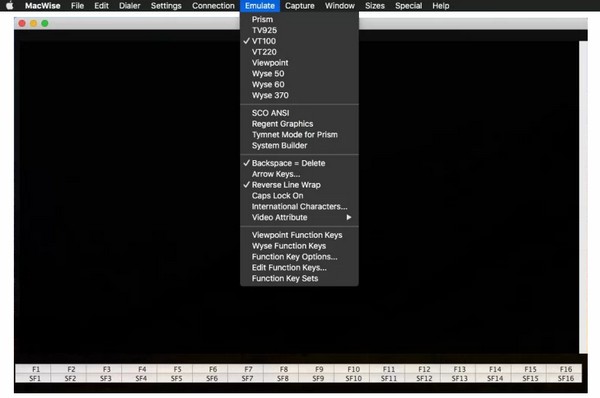
Option 5. Hyper
Ein weiteres der besten Terminals für MacBook und Mac ist Hyper. Versuchen Sie diese Alternative, wenn Sie die benötigte Funktion in den vorherigen Apps immer noch nicht finden. Hyper ist ein Emulator mit zahlreichen Einstellungen, die Sie über die Befehlszeilenschnittstelle ausführen können. Wählen Sie diese Option also, wenn Sie die volle Kontrolle über Ihren Mac haben möchten. Darüber hinaus verfügt es über eine Plugin-Unterstützung zur Steigerung der Produktivität der App. Zu den Vorteilen gehören viele Verknüpfungen und die Möglichkeit, mehrere Registerkarten zu öffnen, das Terminal aufzuteilen und vieles mehr. Die vorteilhaften Funktionen haben jedoch ihren Preis. Aufgrund seiner vielfältigen Funktionen beeinträchtigt es manchmal die Leistung Ihres Mac.
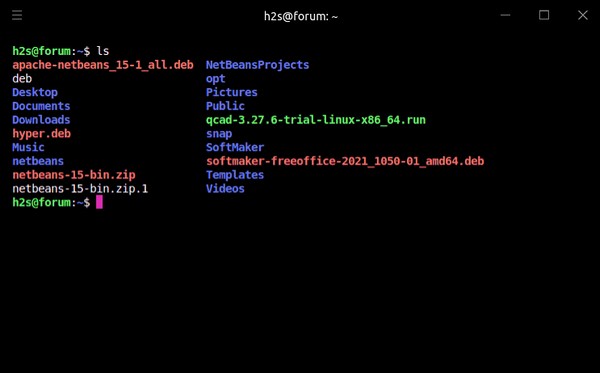
Option 6. PowerTerm InterConnect
Holen Sie sich in der Zwischenzeit PowerTerm InterConnect, wenn auf Ihrem Mac nicht mehr genügend Speicherplatz vorhanden ist. Diese Terminal-Alternative benötigt für die Installation auf Ihrem Mac nur minimalen Speicherplatz. Es ist ein guter Ersatz für Terminal, da es funktionale Funktionen bietet. Das Beste daran ist, dass PowerTerm Interconnect mehr als 30 Sprachen unterstützt, sodass Sie eine hohe Chance haben, es zu bekommen, egal wo Sie sich befinden. Beachten Sie jedoch, dass das letzte Update dieser App im Jahr 2019 erfolgte.
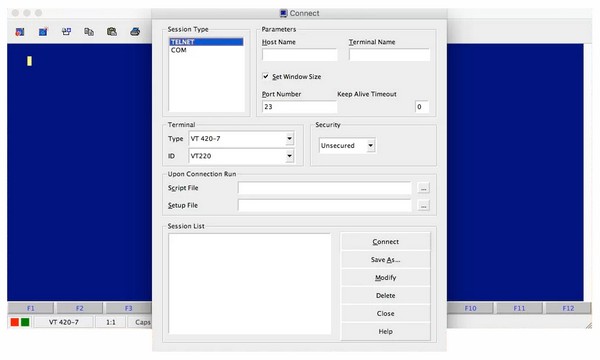

Mit FoneLab Mac Sweep löschen Sie System-, E-Mail-, Foto- und iTunes-Junk-Dateien, um Speicherplatz auf dem Mac freizugeben.
- Verwalten Sie ähnliche Fotos und duplizieren Sie Dateien.
- Zeigen Sie Ihnen den detaillierten Status des Mac mit Leichtigkeit.
- Leeren Sie den Papierkorb, um mehr Speicherplatz zu erhalten.
Option 7. Terminator
Als nächstes steht Terminator auf der Liste. Der Hauptvorteil oder die Besonderheit dieser App besteht darin, das Terminal in Rastern anzuordnen. Daher unterstützt es das gleichzeitige Tippen auf einer Gruppe von Terminals, was den Prozess produktiver macht. Die Nutzung ist ebenfalls kostenlos, Sie müssen sich jedoch einer leichten Lernkurve bewusst sein. Bei der Verwendung der App können komplexe Anweisungen auftreten.
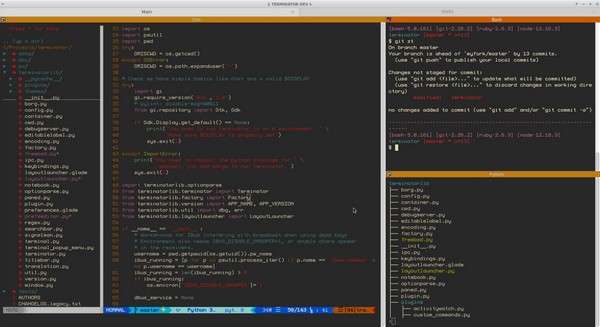
Option 8. ZOC
ZOC ist das beste Tool, das wir empfehlen können, wenn Sie ein fortgeschrittener Benutzer sind. Mit dieser Terminal-Alternative können Sie mehrere Sitzungen gleichzeitig über Telnet, SSH, QNX und mehr ausführen. Es unterstützt außerdem mehrere Befehle und ermöglicht Ihnen die Anpassung der Einstellungen an Ihre Vorlieben. Allerdings hat es einen hohen Preis, vor allem weil es für den Stil fortgeschrittener Benutzer entwickelt wurde.
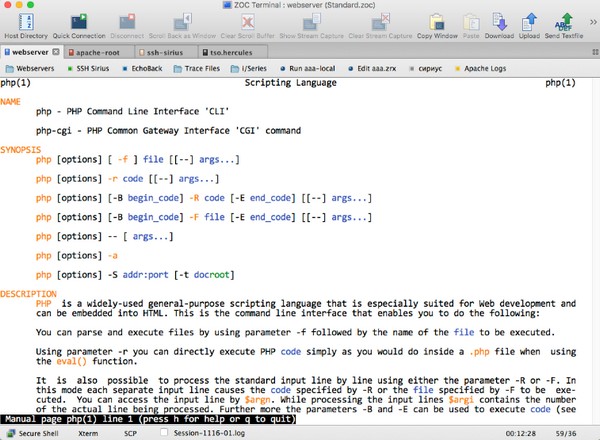
Option 9. Kitty
Eine weitere beste Alternative zum macOS-Terminal ist Kitty. Wie die anderen oben genannten Apps bietet auch sie mehrere Funktionen, mit denen Sie die Prozesse besser verwalten können. Es unterstützt beispielsweise die Funktion „Sitzungen starten“, mit der Sie Arbeitsverzeichnisse, Fensterlayout, Startanwendungen usw. festlegen können. Allerdings kann es manchmal zu Verzögerungen kommen, wenn mehrere große Dateien gleichzeitig aktiv sind.
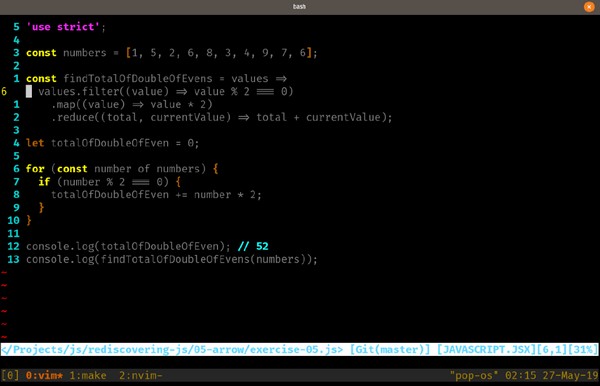
Option 10. Alacritty
Schließlich ist Alacritty einer der beliebtesten Terminal-Emulatoren im Internet. Die Benutzeroberfläche ist unkompliziert, aber Sie können davon ausgehen, dass die Leistung leistungsstark ist. Der Hauptnachteil, den Sie jedoch kennen müssen, besteht darin, dass diese Terminal-Alternative den Mac erwärmt. Seien Sie daher vorsichtig, wenn Sie es ausführen.
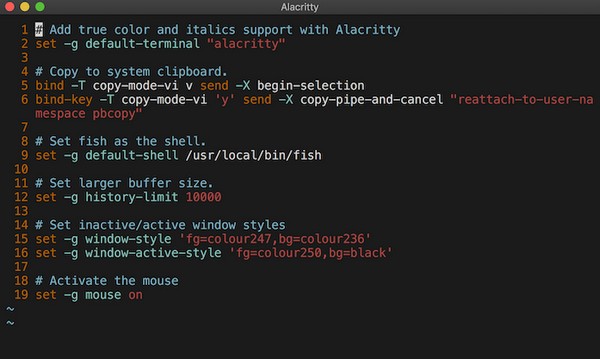
Teil 2. Bereinigen Sie macOS mit FoneLab Mac Sweep
FoneLab Mac Sweep ist ein Bonusprogramm, das wir Ihnen gerne vorstellen möchten, insbesondere wenn Sie planen, Ihren Mac zu reinigen. Das Ausprobieren verschiedener Apps wie der Terminal-Alternative aus dem Internet kann dazu führen, dass Ihr Mac Junk- und andere unnötige Daten sammelt. Installieren Sie daher dieses Tool, um Ihre unerwünschten Daten auf dem Computer zu entfernen.

Mit FoneLab Mac Sweep löschen Sie System-, E-Mail-, Foto- und iTunes-Junk-Dateien, um Speicherplatz auf dem Mac freizugeben.
- Verwalten Sie ähnliche Fotos und duplizieren Sie Dateien.
- Zeigen Sie Ihnen den detaillierten Status des Mac mit Leichtigkeit.
- Leeren Sie den Papierkorb, um mehr Speicherplatz zu erhalten.
Sehen Sie sich unten die sorgenfreie Beispielanleitung zum Reinigen Ihres macOS an FoneLab Mac Sweep:
Schritt 1Rufen Sie die Datei „FoneLab Mac Sweep“ ab, indem Sie in Ihrem Browser auf die entsprechende Seite zugreifen und auf „ Free Download. Leiten Sie es anschließend an die weiter Anwendungen Ordner und starten Sie das Reinigungsprogramm.
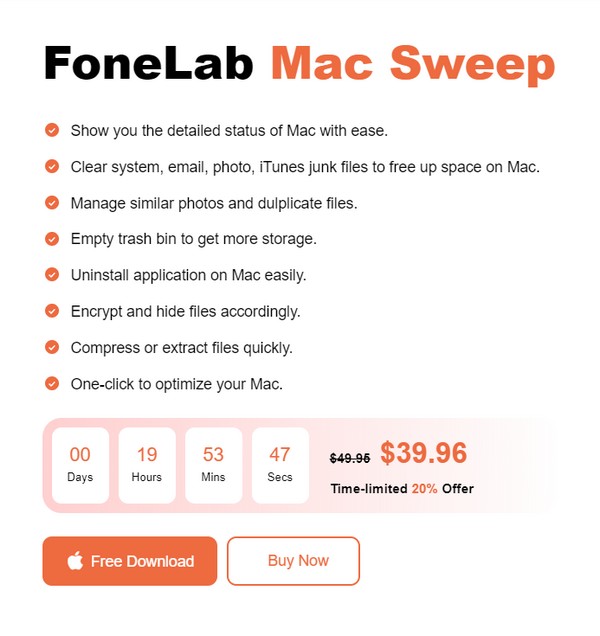
Schritt 2Steigen Sie ein Reiniger Abschnitte, sobald die Hauptschnittstelle angezeigt wird. Wählen Sie als Nächstes die Daten aus, die Sie bereinigen möchten, z. B. den Systemmüll, und klicken Sie auf Scannen auf dem folgenden Bildschirm. Klicken Sie nach dem Scannen Ihrer Daten auf Anzeigen.
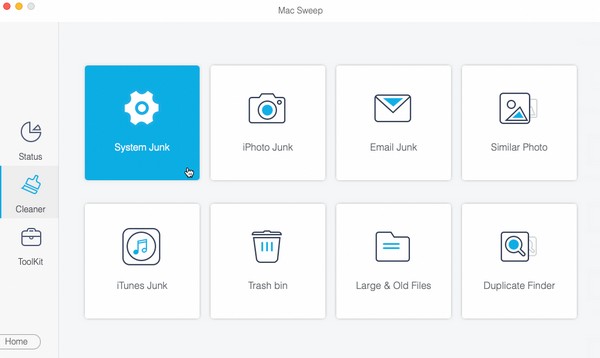
Schritt 3Wählen Sie die zu löschenden Junk-Dateien, Daten oder Elemente aus und klicken Sie auf Clean Registerkarte unten. Das Programm bereinigt und entfernt dann die von Ihnen ausgewählten Daten.
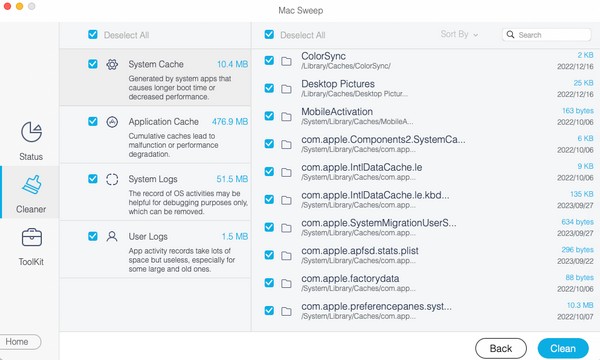
Teil 3. FAQs zu den besten macOS-Terminal-Apps
1. Welches ist das beste Terminal unter macOS?
Wenn Sie nur grundlegende Anwendungen benötigen, ist das integrierte macOS-Terminal möglicherweise die beste Wahl, da es die sicherste und vertrauenswürdigste Terminal-App ist, die auf dem Mac installiert ist.
2. Ist die iTerm2-App auf dem Mac sicher?
Ja ist es. Es gehört zu den beliebtesten Terminal-Emulatoren, daher können Sie sicher sein, dass sich viele Menschen darauf verlassen, um Prozesse auf ihrem Mac auszuführen.
Vielen Dank, dass Sie vorbeigekommen sind und die besten Terminal-Alternativen für Ihr macOS entdeckt haben. Weitere Bedenken bezüglich Ihres Mac und anderer Geräte finden Sie im FoneLab Mac Sweep

Mit FoneLab Mac Sweep löschen Sie System-, E-Mail-, Foto- und iTunes-Junk-Dateien, um Speicherplatz auf dem Mac freizugeben.
- Verwalten Sie ähnliche Fotos und duplizieren Sie Dateien.
- Zeigen Sie Ihnen den detaillierten Status des Mac mit Leichtigkeit.
- Leeren Sie den Papierkorb, um mehr Speicherplatz zu erhalten.
